命令行工具对于开发人员来说,使用还是比较频繁的,但是mac自带Terminal.app工具的样式和功能实在一言难尽.
-
默认的样式
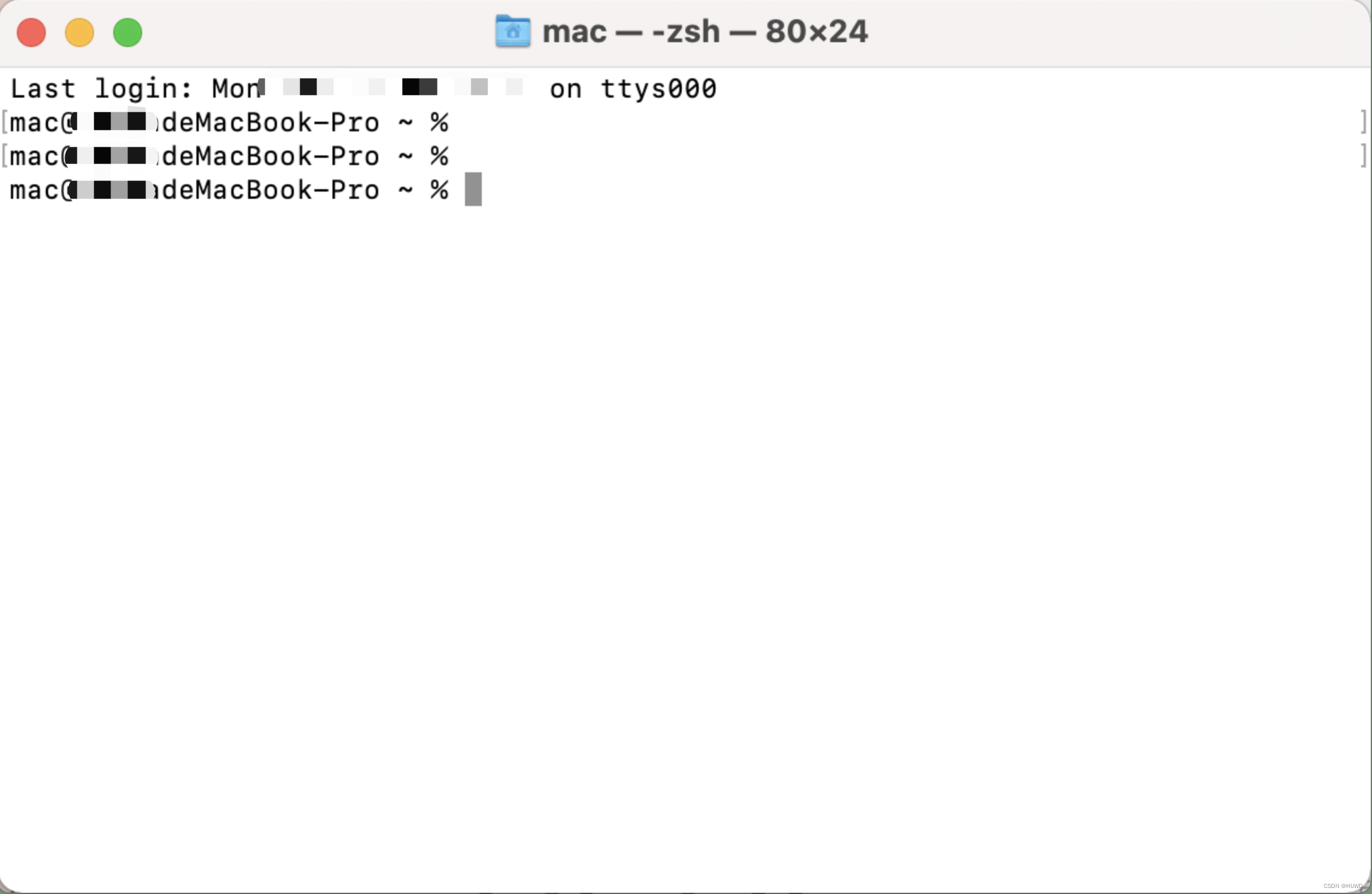
-
美化后的样式
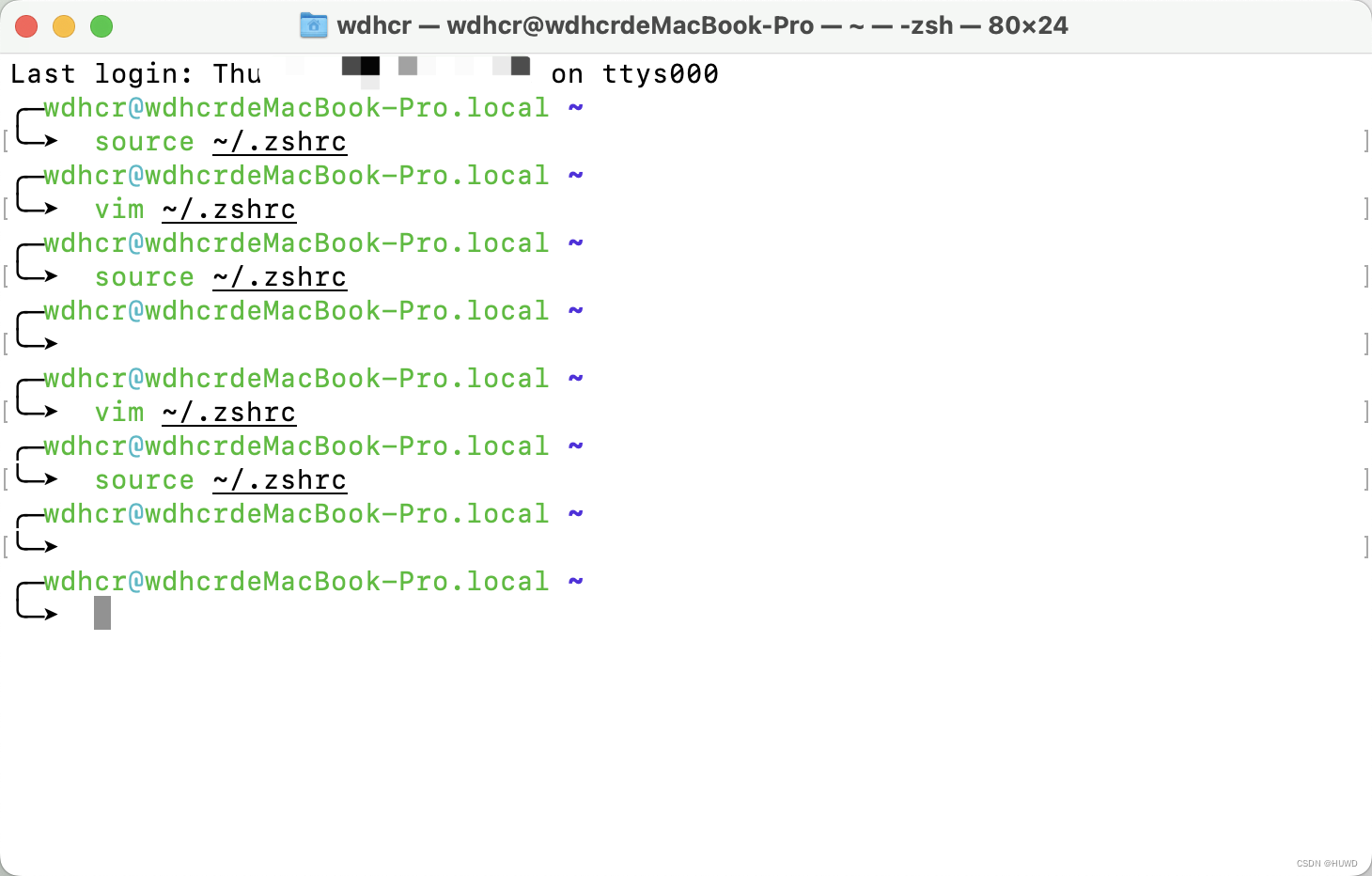
下面为大家介绍如何操作.
我们使用的是
oh-my-zsh项目地址
我喜欢自己去安装, 不使用自动化脚本, 这样可以记录修改了哪些文件, 安装的文件的目录
- 首先下载这个地址
https://raw.githubusercontent.com/ohmyzsh/ohmyzsh/master/tools/install.sh下的命令. 拷贝到自己制定的目录下. 在这个路径下打开命令行工具,使用如下命令运行 -
sh install.sh
- 当终端出现下面内容, 表示安装成功
____ / /_ ____ ___ __ __ ____ _____/ /_ / __ \/ __ \ / __ `__ \/ / / / /_ / / ___/ __ \ / /_/ / / / / / / / / / / /_/ / / /_(__ ) / / / \____/_/ /_/ /_/ /_/ /_/\__, / /___/____/_/ /_/ /____/ ....is now installed! Please look over the ~/.zshrc file to select plugins, themes, and options. p.s. Follow us at https://twitter.com/ohmyzsh. p.p.s. Get stickers and t-shirts at http://shop.planetargon.com.
下面介绍oh-my-zsh自带的一些主题, 以及如何修改主题
- 主题网址:
https://github.com/ohmyzsh/ohmyzsh/wiki/Themes - 如何切换:
打开终端输入下面命令:vim ~/.zshrc
找到如下图选中的内容
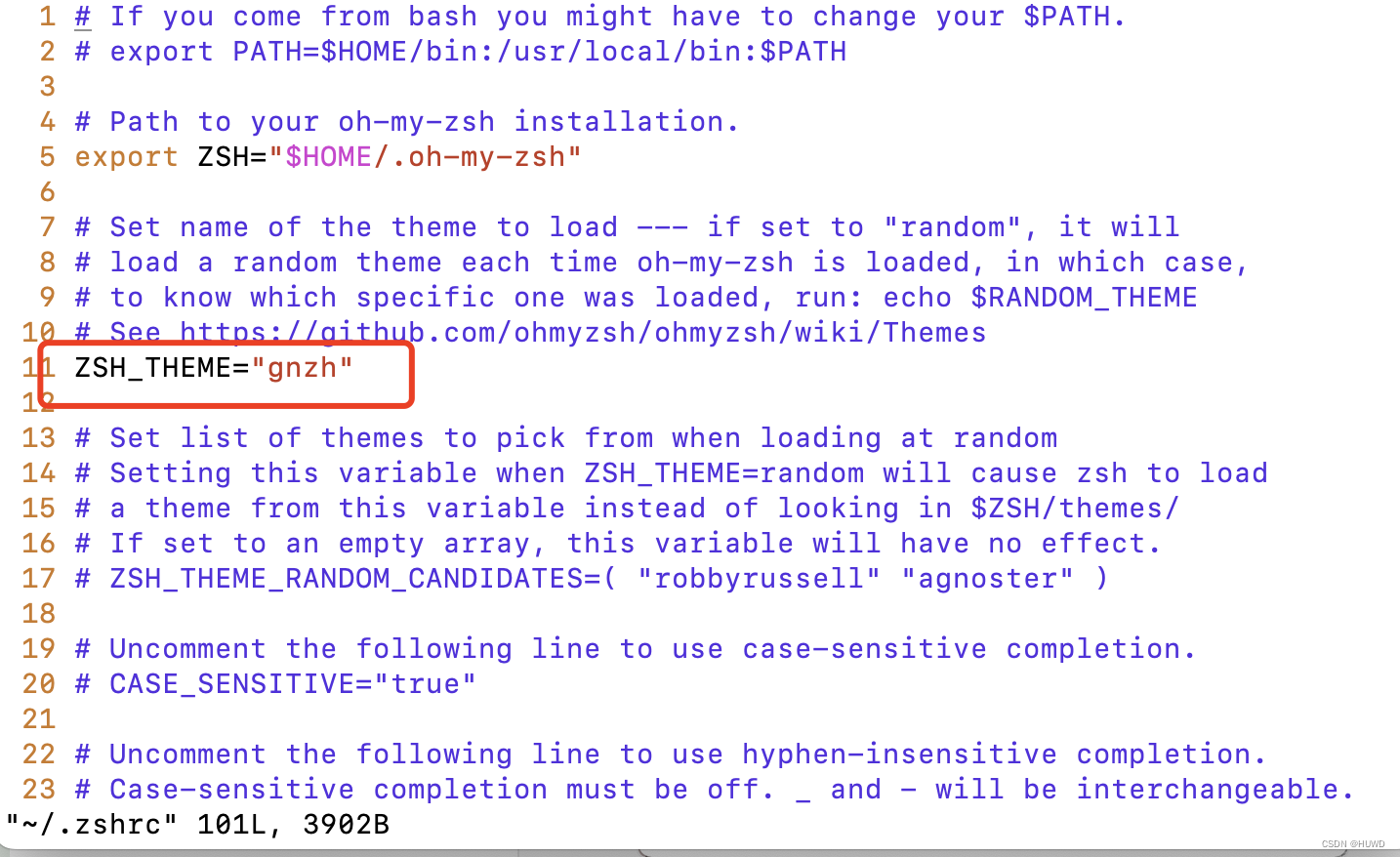
然后在主题网站上选择自己喜欢的主题,在英文模式下按i替换双引号中的内容
接着依次输入:
esc
shift+:
输入wq后回车
输入source ~/.zshrc应用配置
接下来开启vim 中代码高亮和显示行号:
echo 'syntax on' >> ~/.vimrc内容高亮
echo 'set nu!' >> ~/.vimrc显示行号
最后输入source ~/.zshrc
安装命令高亮插件(zsh-syntax-highlighting)
-
首先我们在终端工具cd到下面的目录中

cd ~用户目录/.oh-my-zsh/custom/plugins
再运行git clone https://github.com/zsh-users/zsh-syntax-highlighting.git
进行clone, clone完成后.
vim ~/.zshrc
找到plugins=(git zsh-syntax-highlighting), 每个选项用空格隔开. 如下图所示
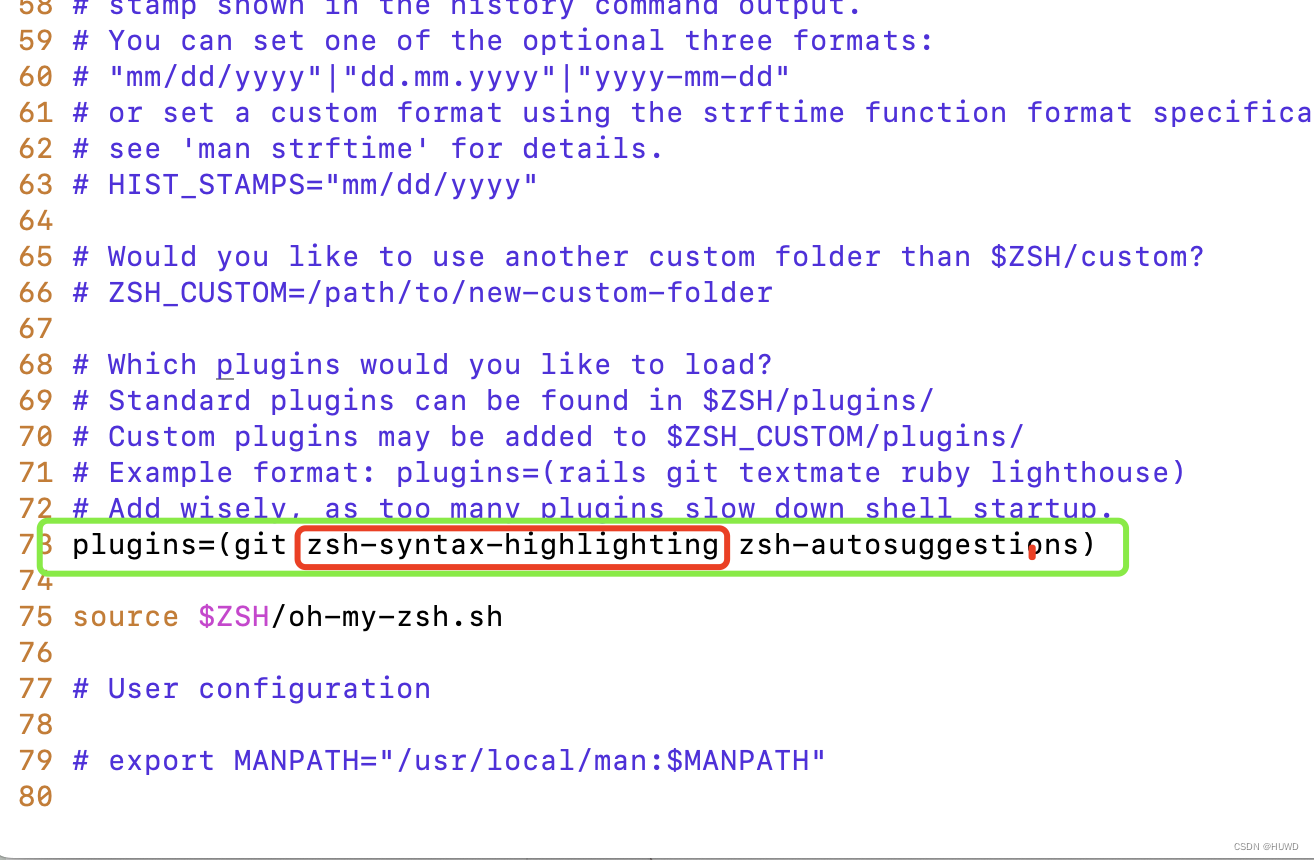
输入source ~/.zshrc应用配置安装命令自动补全插件(zsh-autosuggestions)
- 操作和高亮插件一致.
需要clone的内容不一样.
地址:git clone https://github.com/zsh-users/zsh-autosuggestions
打开vim ~/.zshrc
找到plugins=(git zsh-syntax-highlighting zsh-autosuggestions)
输入source ~/.zshrc应用配置
- 操作和高亮插件一致.